소인이 있는 WordPress SMTP를 설정하는 방법(쉽게)
게시 됨: 2021-12-21소인을 사용하여 WordPress SMTP를 설정하시겠습니까?
이메일 배달 문제는 웹사이트에서 SMTP가 제대로 구성되지 않은 경우 WordPress에서 매우 일반적입니다.
고맙게도, 소인이 있는 SMTP를 설정하여 이메일 오류를 수정하는 것은 매우 쉽습니다. 이 게시물에서는 사이트 전체에서 이메일 전송을 개선하기 위해 소인이 있는 WordPress SMTP를 설정하는 방법을 단계별로 설명합니다.
문의 양식 이메일이 배달되지 않는 이유
기본적으로 WordPress는 PHP 메일 기능을 사용하여 이메일을 보냅니다. 그러나 PHPMailer는 인증을 지원하지 않기 때문에 WordPress에서 이메일을 보내는 신뢰할 수 있는 방법이 아닙니다. 결과적으로 보내는 이메일이 스팸으로 분류될 가능성이 훨씬 높아집니다.
게다가 대부분의 웹 호스트는 PHP 메일 기능을 완전히 비활성화했습니다. 즉, WPForms 또는 기타 문의 양식 플러그인의 알림 이메일은 귀하의 WordPress 사이트를 넘어서는 절대 도달하지 않습니다.
이 문제를 해결하기 위해 기본 PHP 메일 기능이 아닌 SMTP에 의존하도록 WordPress 사이트를 구성할 수 있습니다. SMTP는 모든 웹 호스트에서 지원하는 기본 이메일 전달 기술입니다. 또한 적절한 인증을 추가하여 배달 중에 이메일이 스팸으로 표시되지 않도록 합니다.
왜 소인을 사용해야 합니까?
Postmark는 매우 안정적인 이메일 서비스 제공업체입니다. WordPress 사이트를 설정하고 연결하는 가장 쉬운 SMTP 메일링 서비스 중 하나입니다. 소인은 연락처 양식 및 기타 플러그인에서 생성된 모든 이메일이 매번 귀하와 귀하의 고객의 받은 편지함에 도달하도록 합니다.
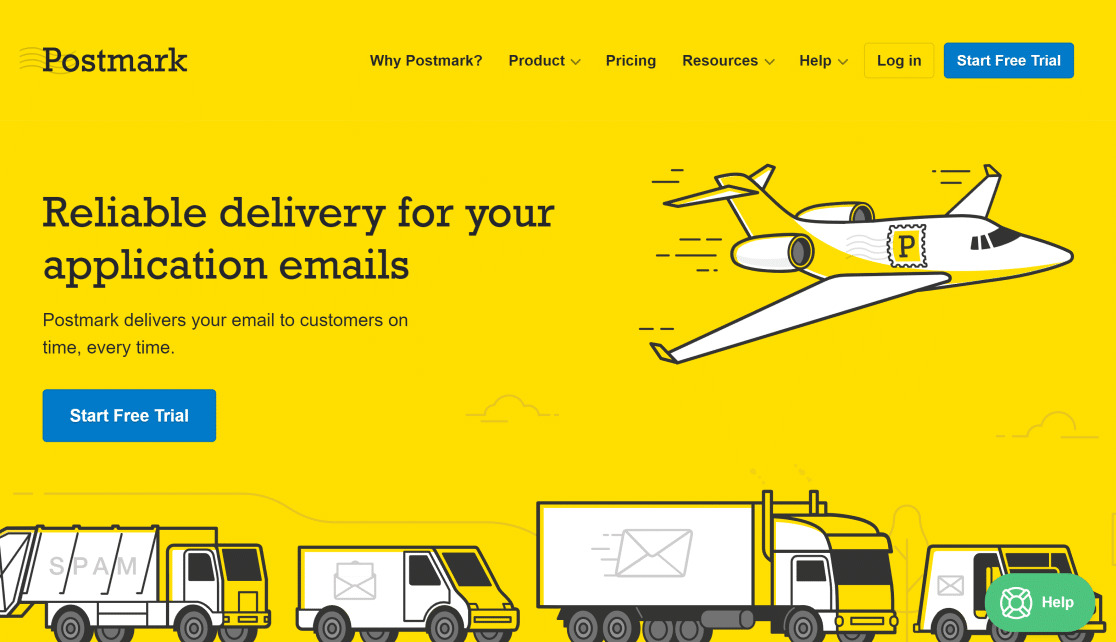
또한 Postmark는 매월 100개의 이메일을 완전히 무료로 허용하기 때문에 소규모 웹사이트에 적합한 옵션입니다. 신용카드 없이 무료 평가판에 등록할 수 있습니다. 더 많은 이메일을 보내도록 요금제를 업그레이드하려는 경우 준비가 될 때마다 프리미엄 패키지를 구입할 수 있습니다.
모든 이메일 주소를 사용하여 Postmark에 가입할 수 있지만 공개 도메인(예: [email protected] [email protected] )의 이메일 주소를 사용하는 것이 좋습니다. 이렇게 하면 도메인을 인증할 수 있으므로(아래 단계 참조) 이메일 전달 가능성이 향상됩니다.
또한 도메인별 이메일 주소는 브랜드 인지도를 구축하고 고객이 이메일을 합법적인 것으로 신뢰하도록 만드는 데 도움이 됩니다.
소인으로 WordPress SMTP를 설정하는 방법
다음은 소인을 사용하여 WordPress SMTP를 설정하는 단계에 대한 간략한 개요입니다.
- 소인 계정에 가입
- 승인 요청
- 새 발신자 서명 추가(선택 사항)
- 도메인 추가(선택 사항)
- 소인 API 토큰 찾기
- 메시지 스트림 ID 찾기(선택 사항)
- WP 메일 SMTP 설정
- WP Mail SMTP에서 소인 선택 및 구성
- 이름 및 이메일에서 입력
- 테스트 이메일 보내기
튜토리얼을 시작하겠습니다.
1. 소인 계정 가입
첫 번째 단계는 Postmark 계정에 가입하는 것입니다. 사용 가능한 요금제를 확인하고 필요에 맞는 요금제를 선택하려면 소인 가격 책정 페이지를 방문하십시오.
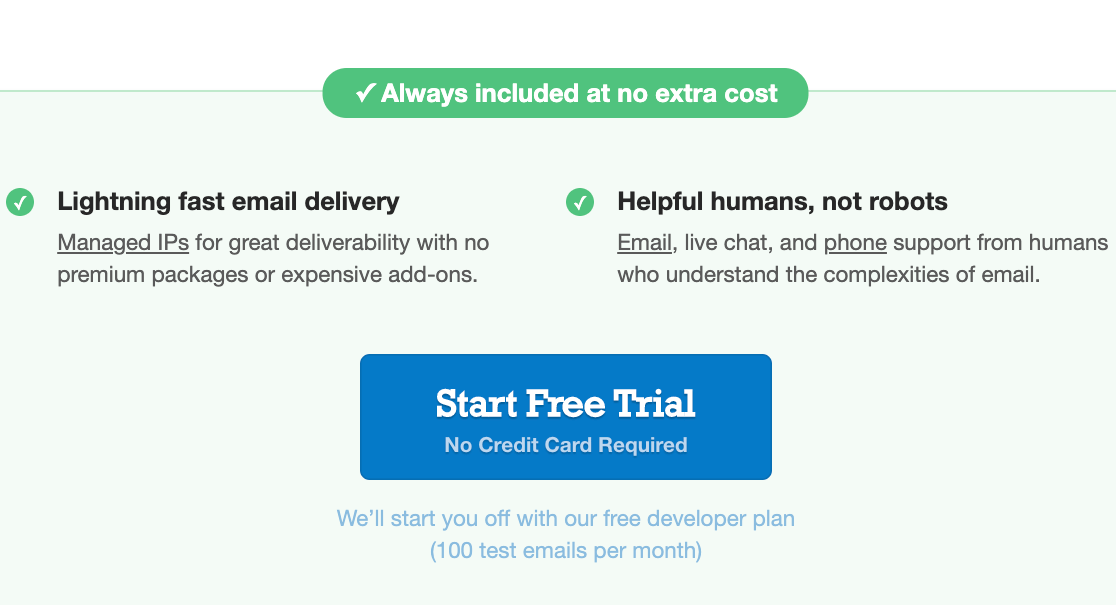
그런 다음 이름, 이메일 주소(유효한 도메인별 이메일을 입력해야 함) 및 로그인 자격 증명을 입력합니다. 그런 다음 시작하기 를 클릭합니다.
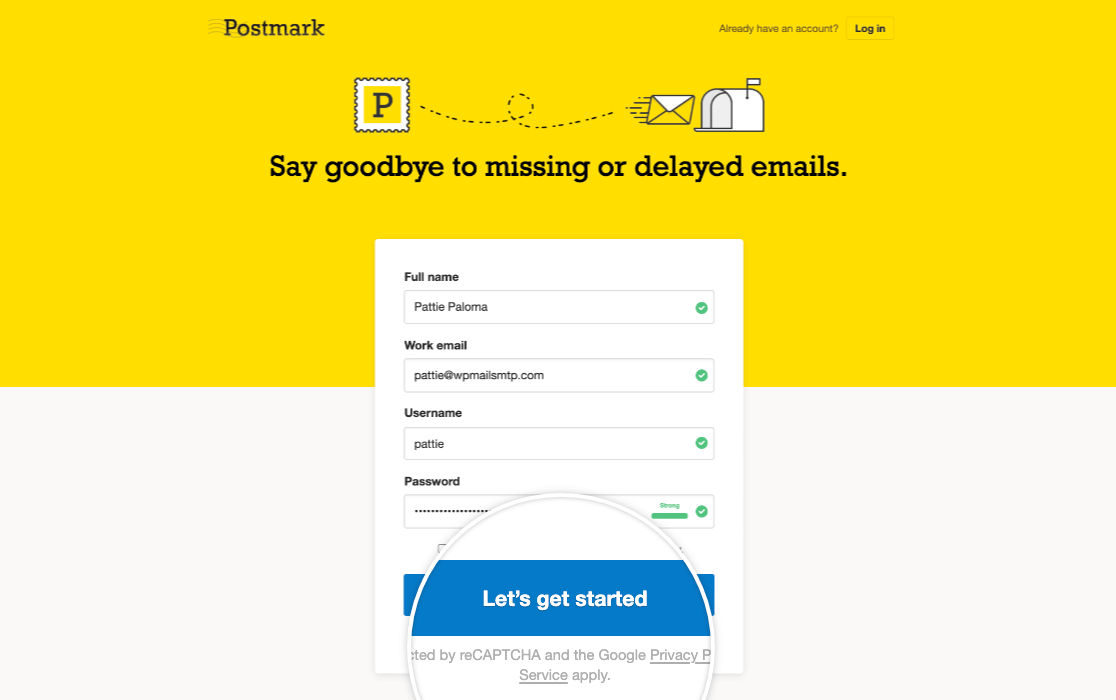
이제 Postmark가 귀하의 이메일 주소로 확인 이메일을 보낼 것입니다. 이 이메일을 열고 발신자 서명 확인을 클릭하십시오.
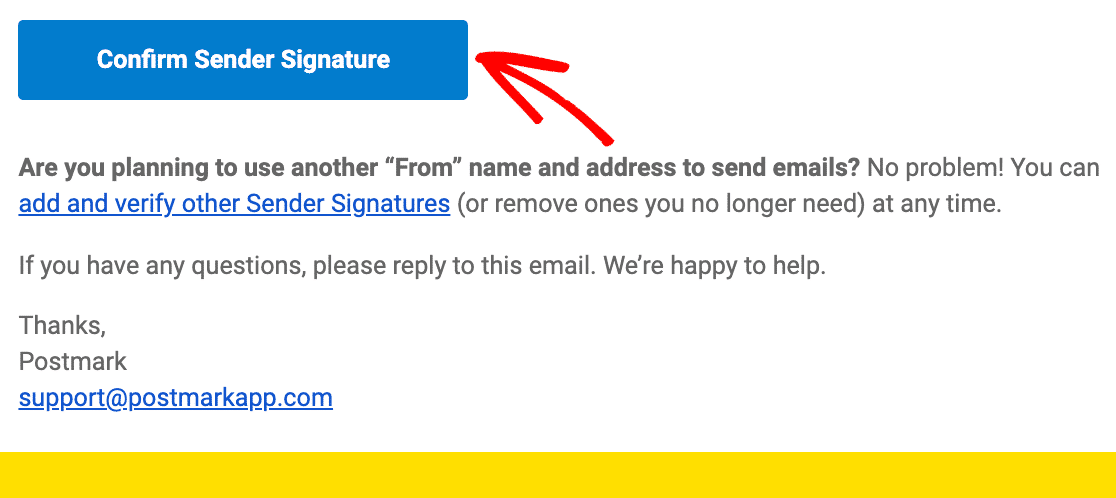
계정 승인 요청
Postmark 계정 대시보드에 로그인하고 화면 오른쪽 상단의 승인 요청 버튼을 클릭합니다.
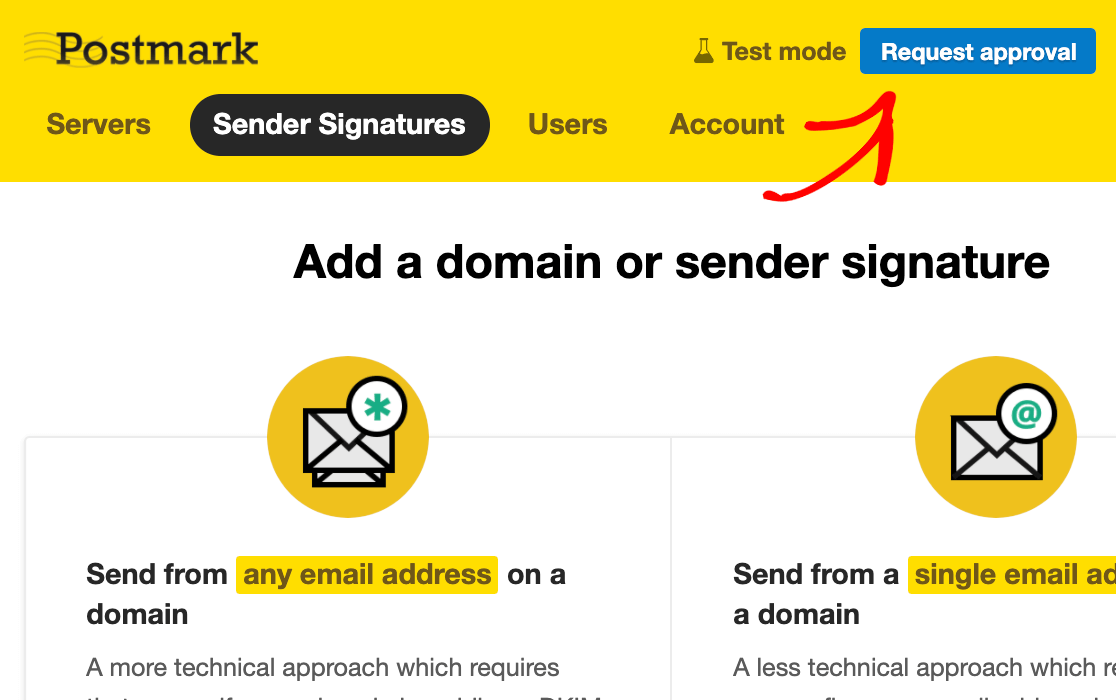
양식을 작성하고 승인 요청 을 클릭합니다.
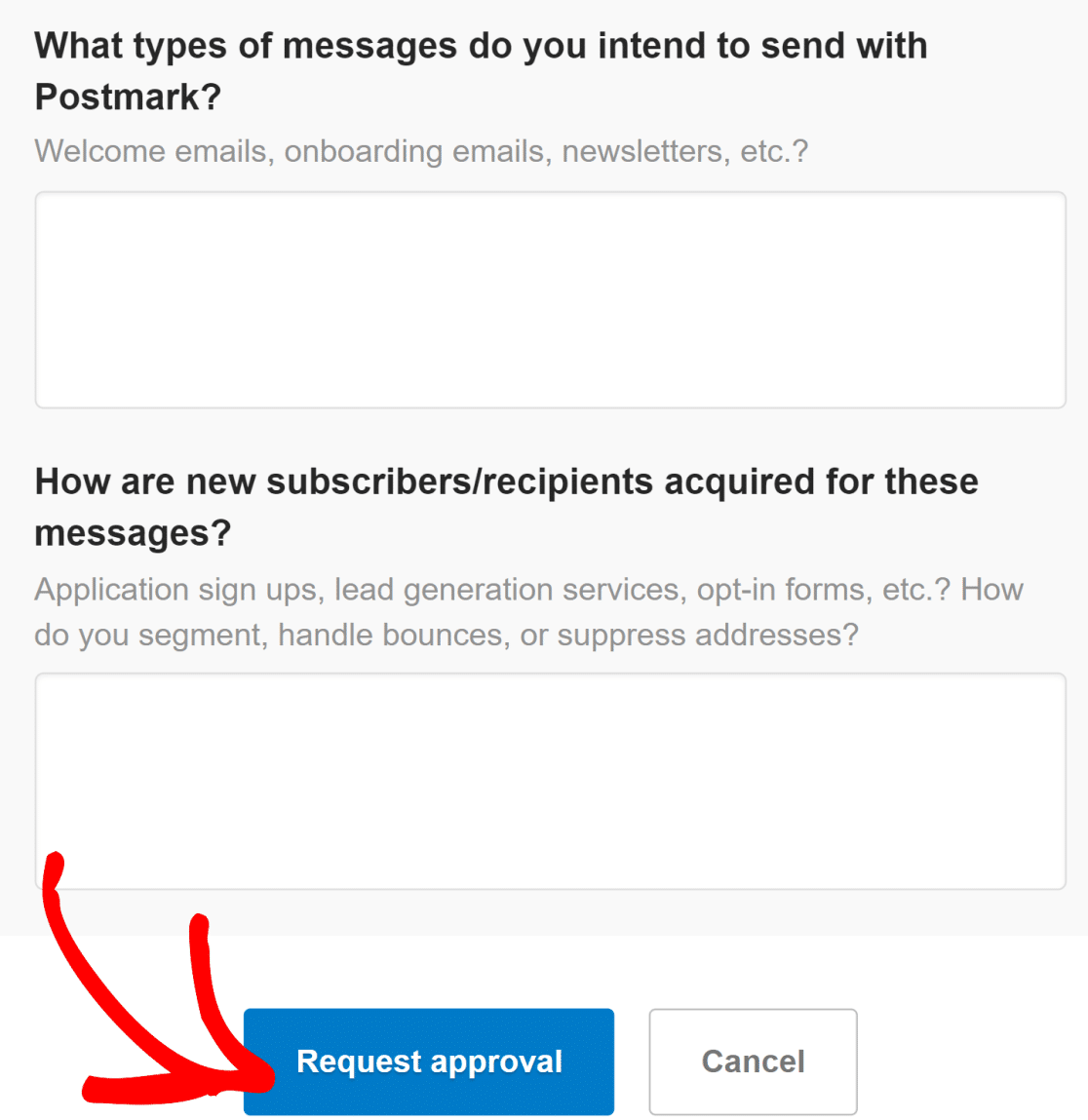
소인이 수동으로 세부 정보를 검토하고 계정을 승인하는 데 일반적으로 영업일 기준 1일이 소요됩니다.
승인을 기다리는 동안 다음 구성 단계로 이동할 수 있습니다. 첫 번째 단계에서 소인에 가입한 이메일 주소만 사용하려는 경우 다음 두 단계를 건너뛰고 소인을 WP 메일 SMTP와 연결하기 위한 API 토큰 찾기로 이동할 수 있습니다.
하지만 도메인과 연결된 여러 이메일 주소를 사용하려면 아래의 모든 단계를 따르세요.
새 발신자 서명 추가(선택 사항)
도메인별 이메일 주소를 추가로 생성하려면 소인 대시보드에 로그인하고 보낸 사람 서명 탭을 클릭하십시오.
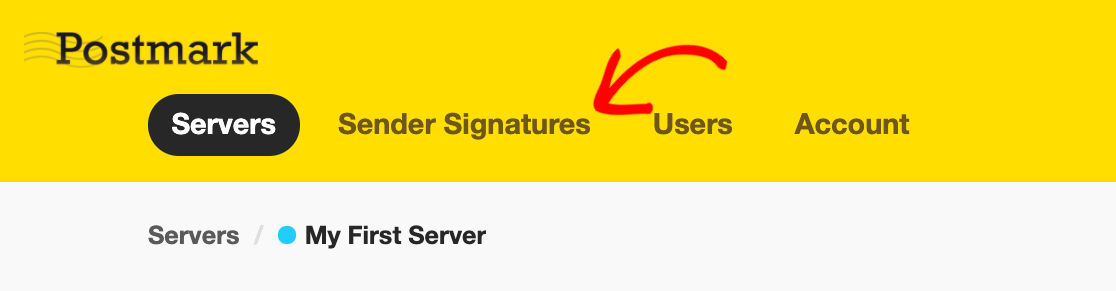
그런 다음 도메인 또는 서명 추가 버튼을 클릭합니다.
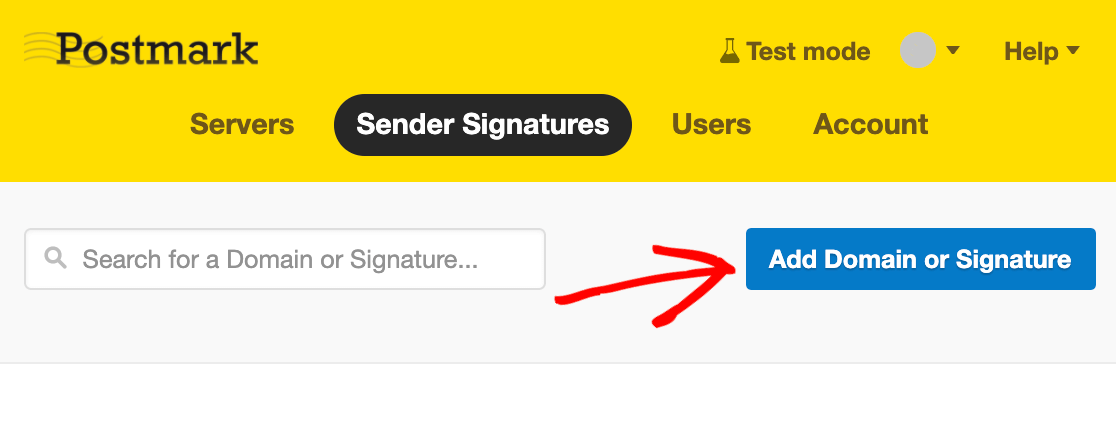
단일 이메일 주소에서 이메일을 보내려는 경우 발신자 서명을 추가할 수 있습니다. 이것은 새 도메인을 추가하는 것보다 쉽지만 도메인 확인의 이점은 동일한 도메인에서 여러 이메일 주소를 사용할 수 있다는 것입니다. 따라서 하나의 확인된 도메인에 속하는 한 각 이메일 주소를 개별적으로 확인할 필요가 없습니다.
먼저 새 이메일 주소를 추가하는 방법을 알아보겠습니다. 계속하려면 보낸 사람 서명 추가 버튼을 클릭하십시오.
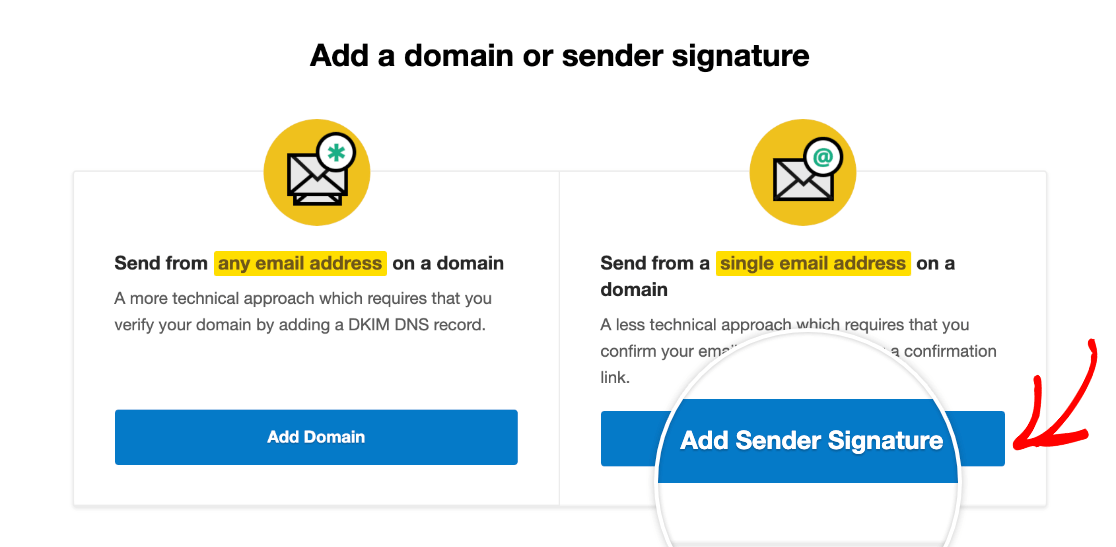
전체 이름, From Email 및 Reply To email을 양식에 입력합니다.
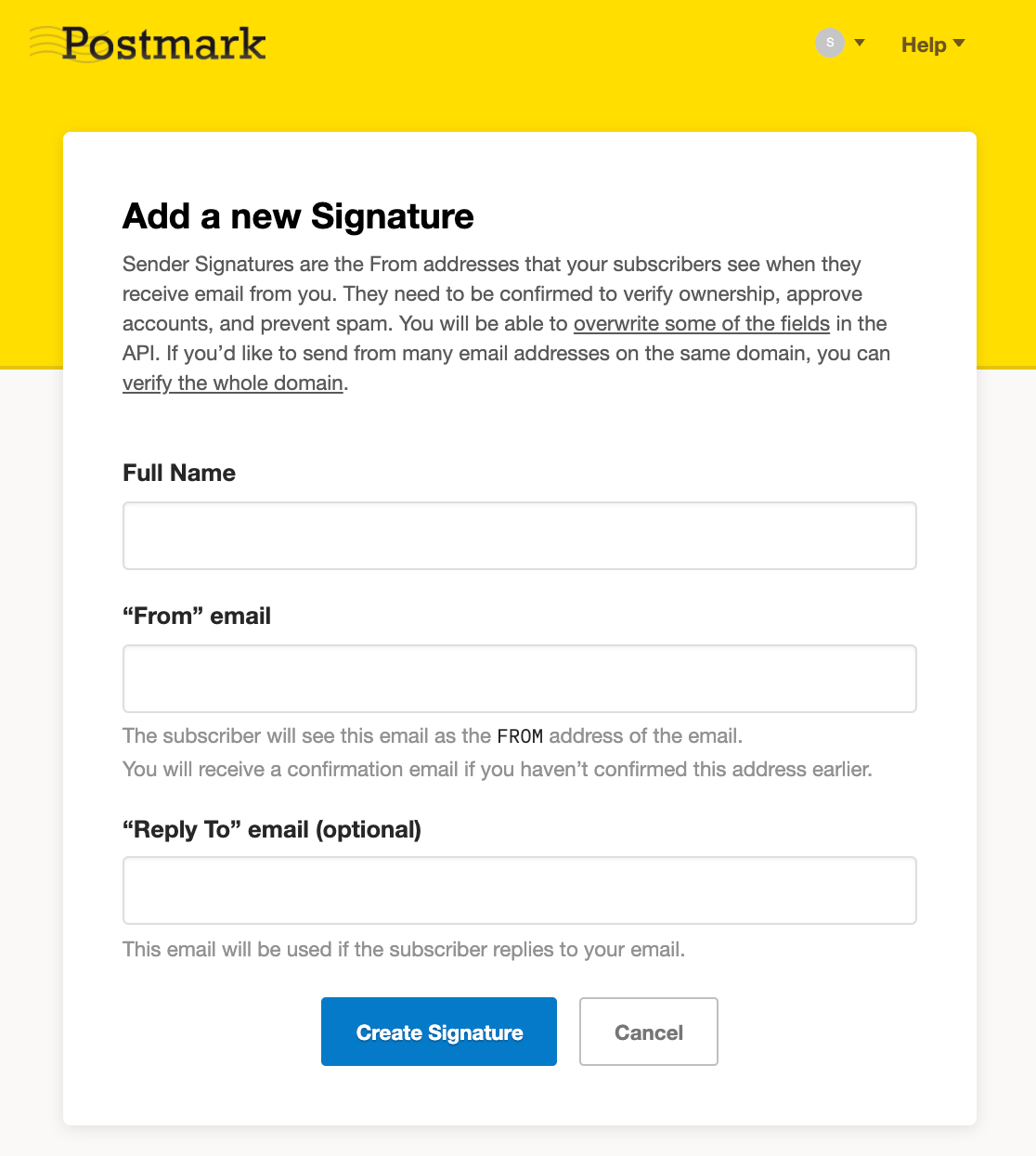
서명 생성 을 클릭하면 제공한 이메일 주소로 확인 이메일을 보내도록 소인이 표시됩니다. 이전과 마찬가지로 받은 편지함에서 이메일을 열고 이 보낸 사람 서명 확인 버튼을 클릭하여 새 이메일 주소 추가를 완료합니다.
도메인 추가(선택 사항)
동일한 도메인을 가진 여러 인증된 이메일 주소를 사용하려는 경우 소인에서 전체 도메인을 확인할 수 있습니다. 방법은 다음과 같습니다.
소인 대시보드의 보낸 사람 서명 탭에서 도메인 또는 서명 추가 버튼을 클릭합니다.
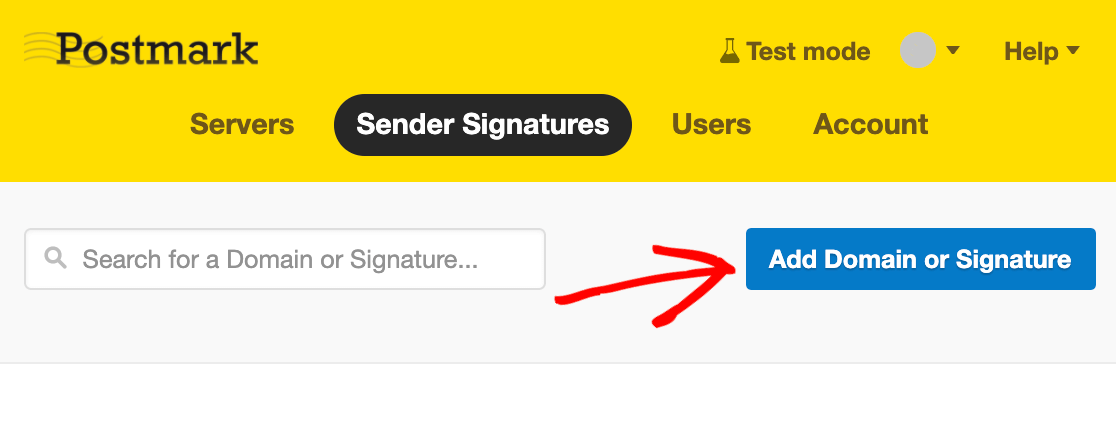
이번에는 도메인 추가 를 클릭합니다.
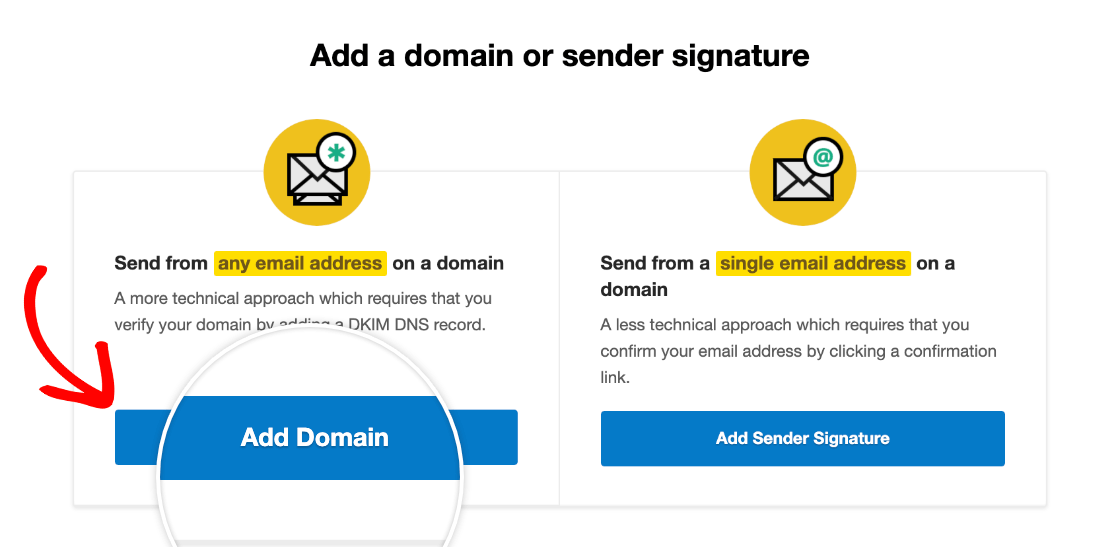
이제 팝업 창에 확인하려는 도메인을 입력하고 도메인 확인을 클릭 합니다 .
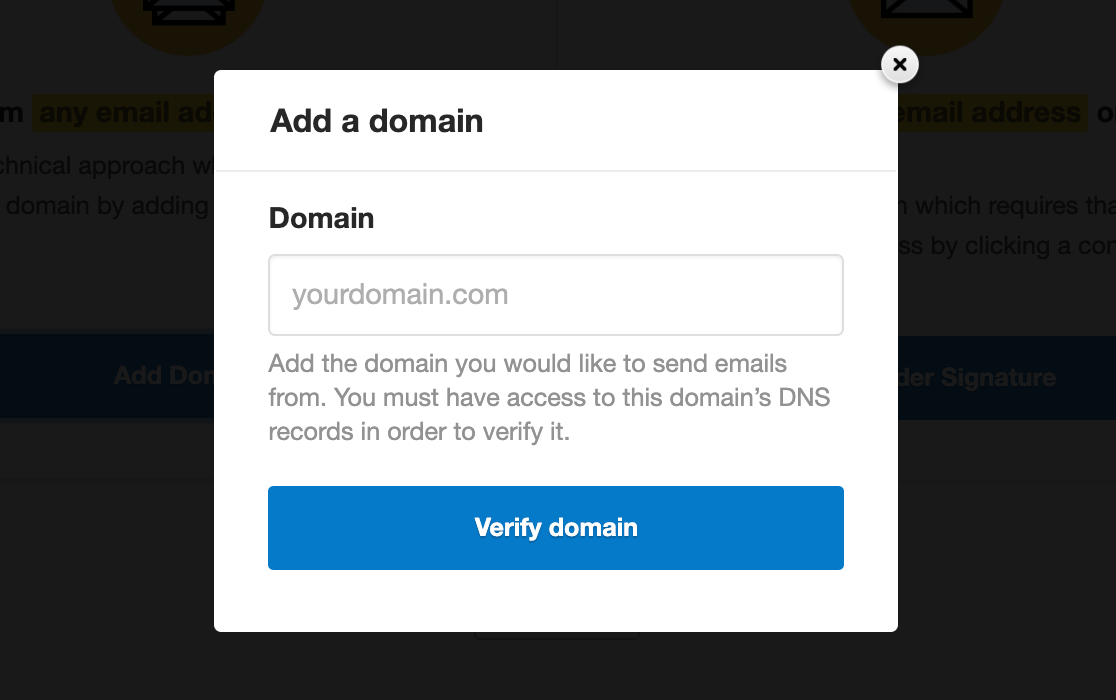
다음 창에서 DNS 레코드를 복사하고 이러한 설정을 웹 호스트에 추가합니다.
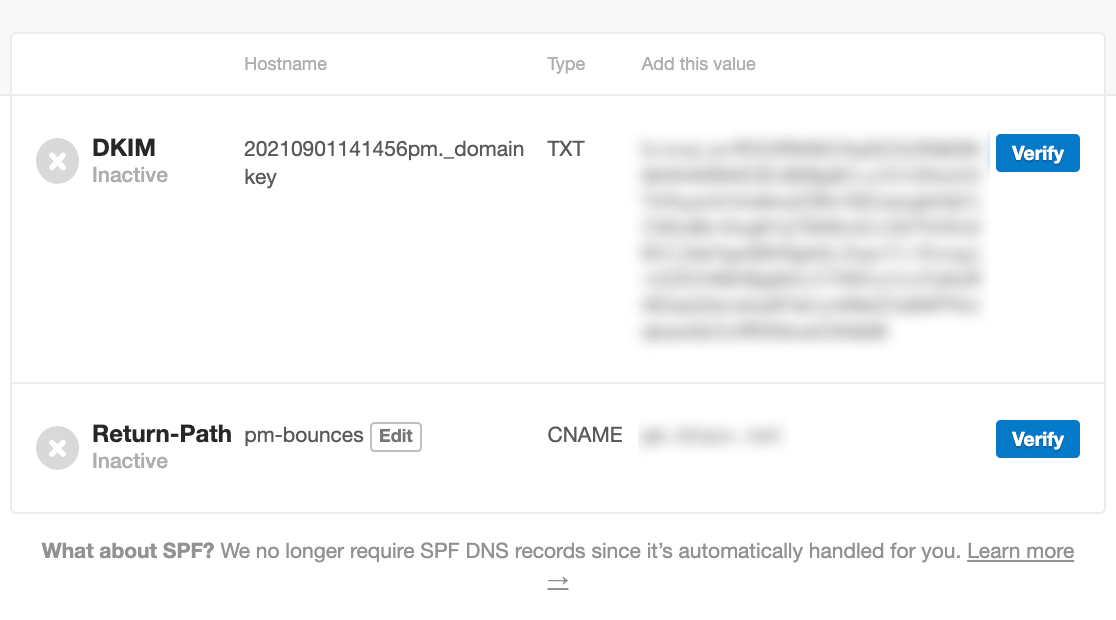
아래에서 인기 있는 일부 웹 호스트에 대한 DNS 설정을 찾는 문서를 찾을 수 있습니다.
- 블루호스트
- 호스트게이터
- 대디
- 클라우드플레어
- 이름저렴
- 드림호스트
- 사이트그라운드
- A2 호스팅
- 구글 도메인
웹 호스트에 DNS 레코드를 추가한 후 Postmark의 도메인 DNS 확인 페이지로 돌아가서 각 레코드 옆에 있는 확인 버튼을 클릭합니다.

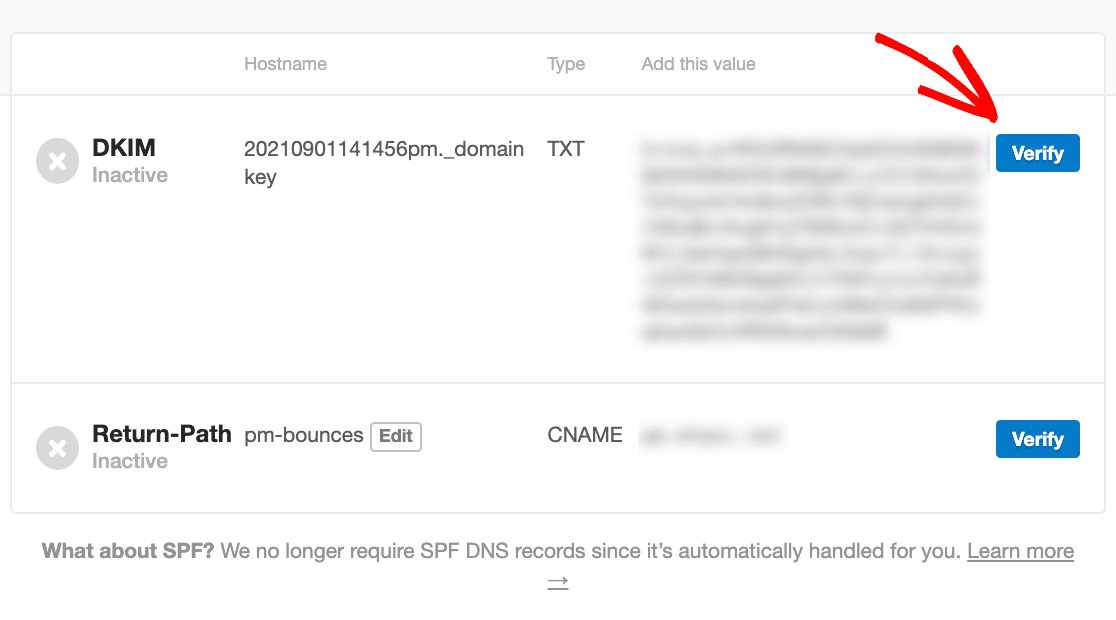
도메인이 성공적으로 확인되면 아이콘이 녹색으로 바뀌고 아래와 같이 "확인됨"으로 표시됩니다.
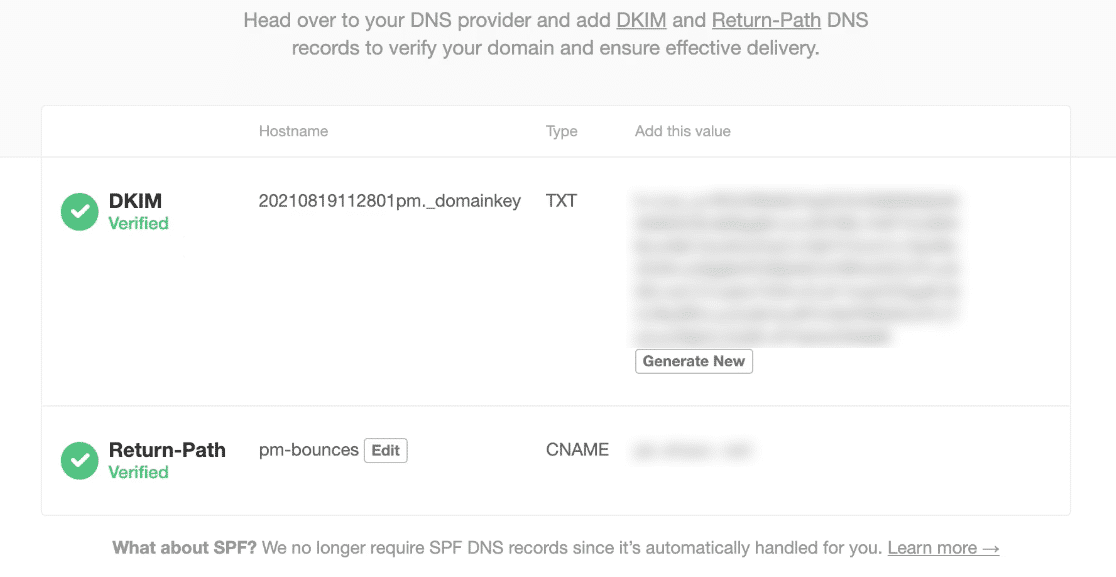
그러나 DNS 설정이 새로 고쳐지고 확인되는 데 최대 48시간이 걸릴 수 있습니다. 그러나 그 동안 다음 단계로 이동할 수 있습니다.
2. Postmark API 토큰 찾기
Postmark 계정을 WP Mail SMTP에 연결하려면 API 토큰이 필요합니다. 그것을 찾으려면 소인 계정 영역에서 서버 탭을 클릭하십시오.
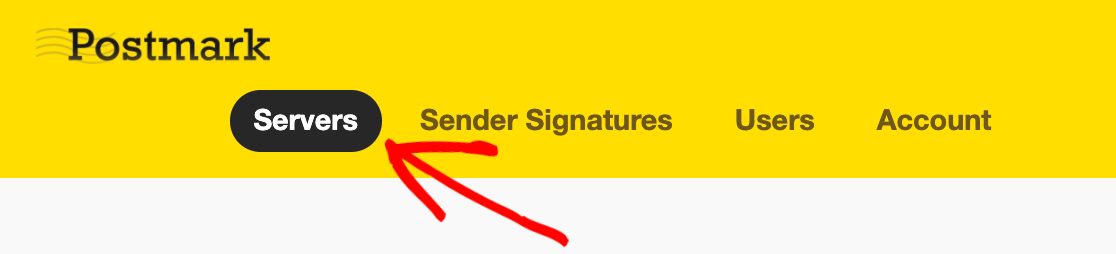
그런 다음 기존 서버 중 하나를 클릭하거나 새 서버를 만듭니다. 여기서는 데모를 위해 기본 서버인 "My First Server"를 사용하지만 원하는 대로 새 서버를 만들고 사용할 수 있습니다.
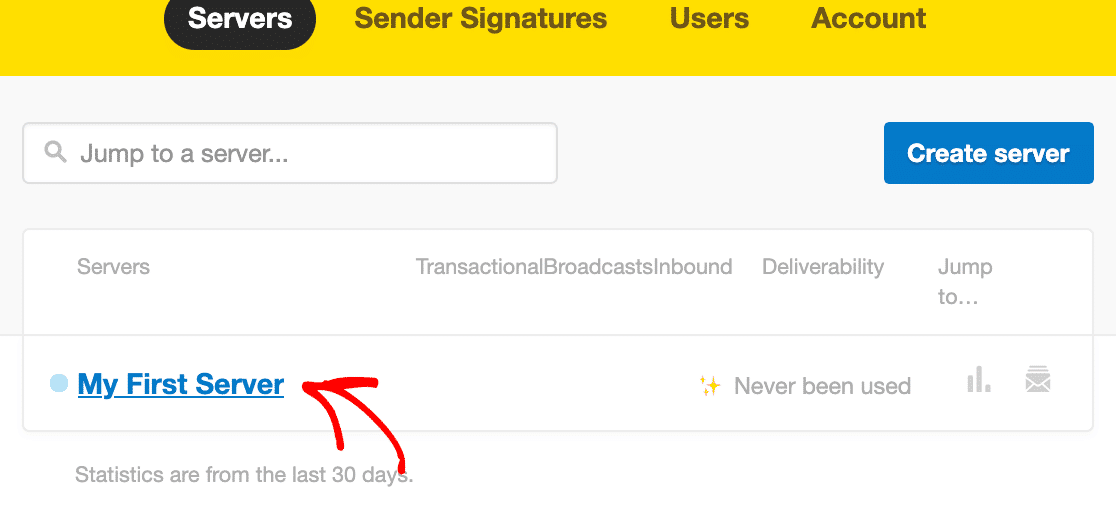
서버 영역 내에서 API 토큰 탭을 클릭합니다.
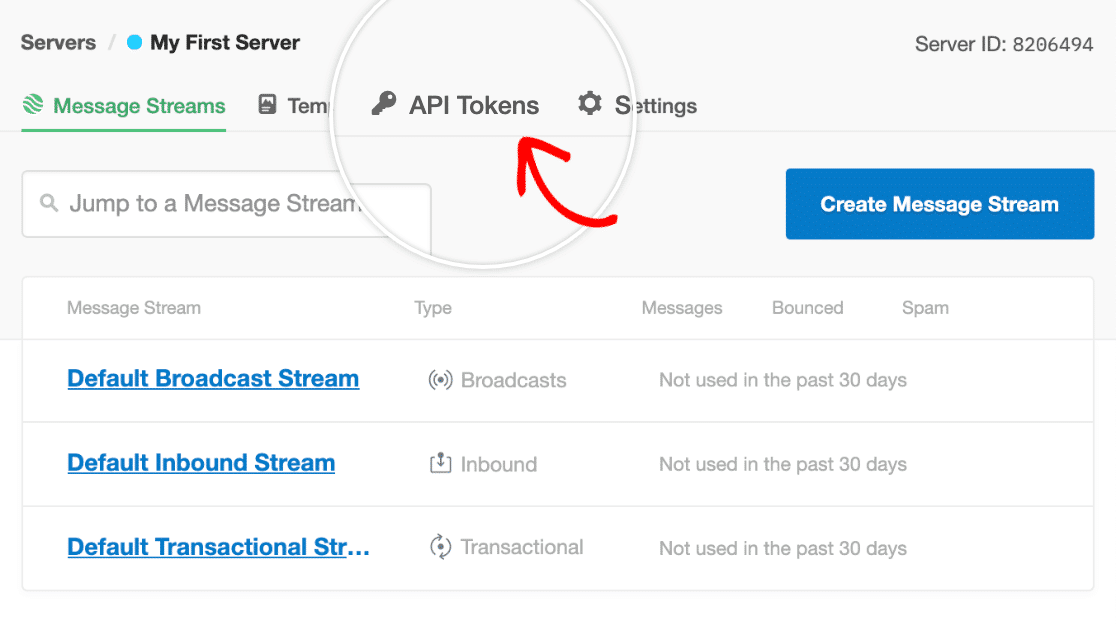
지금은 이 페이지를 열어두고 다음 단계로 넘어갑니다. 우리는 곧 이것으로 돌아올 것입니다.
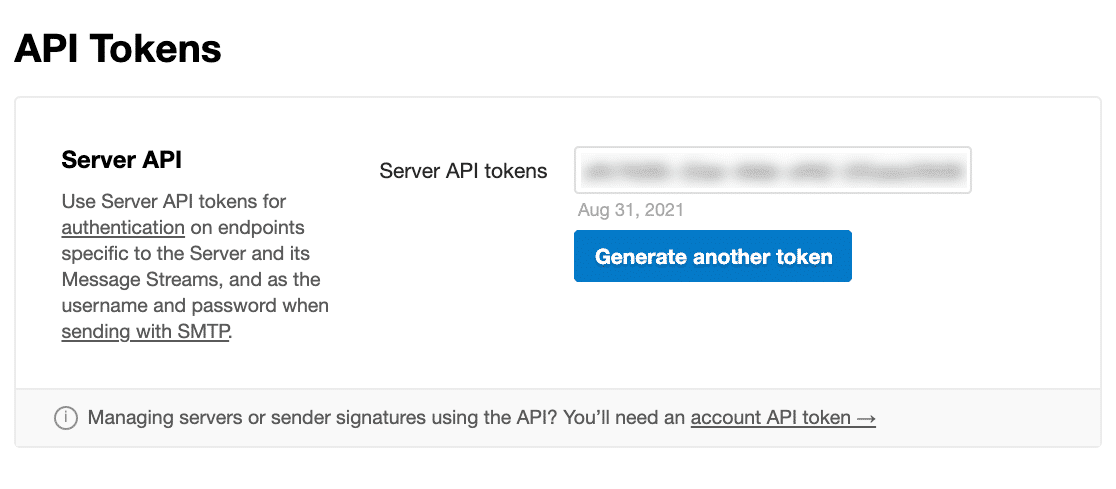
3. 메시지 스트림 ID 찾기(선택 사항)
소인은 목적에 따라 이메일을 구분하기 위해 다양한 메시지 스트림을 제공합니다. 예를 들어 트랜잭션 이메일에 스트림 하나를 사용하고 알림 이메일에 다른 스트림을 사용할 수 있습니다. 그러나 이것은 전적으로 선택 사항입니다.
이 기능을 사용하려면 소인 계정으로 이동하여 서버 탭을 클릭하십시오. 그런 다음 서버 이름을 클릭합니다. 다음 화면에서 기존 메시지 스트림 목록을 볼 수 있습니다. 메시지 스트림 생성 버튼을 클릭하여 새 스트림을 생성할 수도 있습니다.
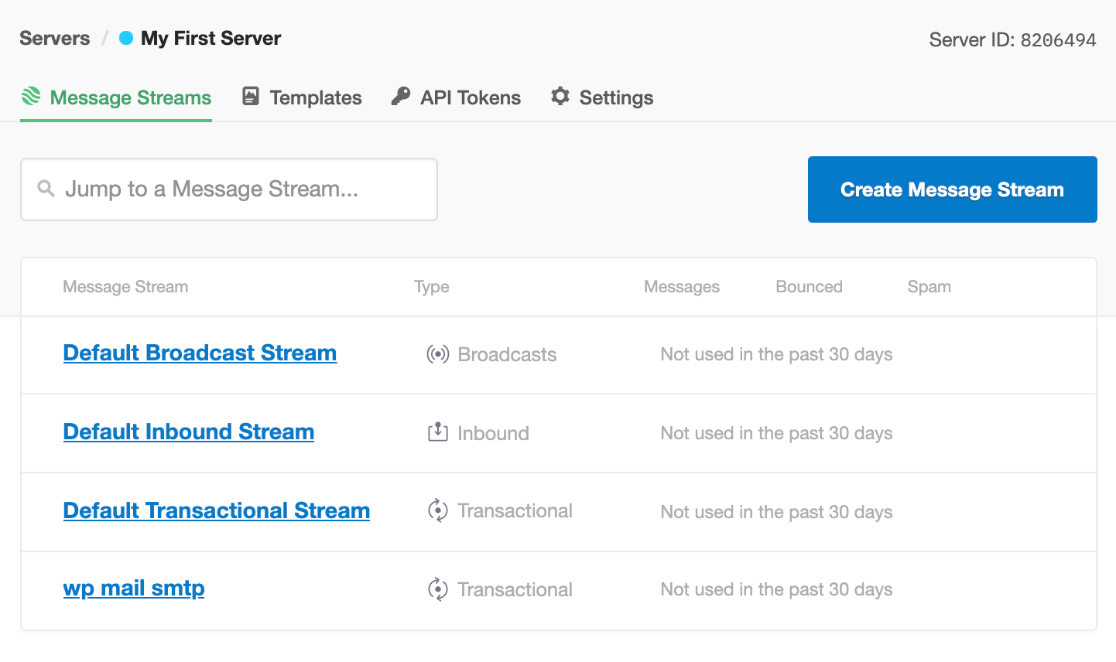
그러나 이 자습서에서는 이전에 만든 WP Mail SMTP 메시지 스트림을 사용합니다. 원하는 메시지 스트림을 클릭하면 새 페이지로 이동합니다. 페이지 상단에서 스트림 ID를 찾습니다.

지금은 이 페이지를 열어 둡니다. 다음 단계에서 이를 반환합니다.
4. WP 메일 SMTP 설정
WP Mail SMTP는 WordPress용 최고의 SMTP 플러그인입니다. WordPress 사이트 전반에 걸쳐 이메일 전달을 효과적으로 개선합니다. 예를 들어 WP Mail SMTP는 WordPress 연락처 양식 이메일 오류를 즉시 수정할 수 있습니다.
이 단계에서는 WP Mail SMTP를 설정하고 이를 Postmark 메일러 서비스와 연결합니다. WordPress 사이트에 WP Mail SMTP를 설치하고 활성화합니다. 지침은 WordPress 플러그인 설치 방법에 대한 이 가이드를 참조하세요.
WP Mail SMTP가 활성화되면 설정 마법사가 시작됩니다. 자동으로 시작되지 않으면 WP Mail SMTP 설정으로 이동하고 아래로 스크롤하여 메일 섹션에서 설정 마법사 시작 버튼을 찾아 수동으로 시작할 수 있습니다.
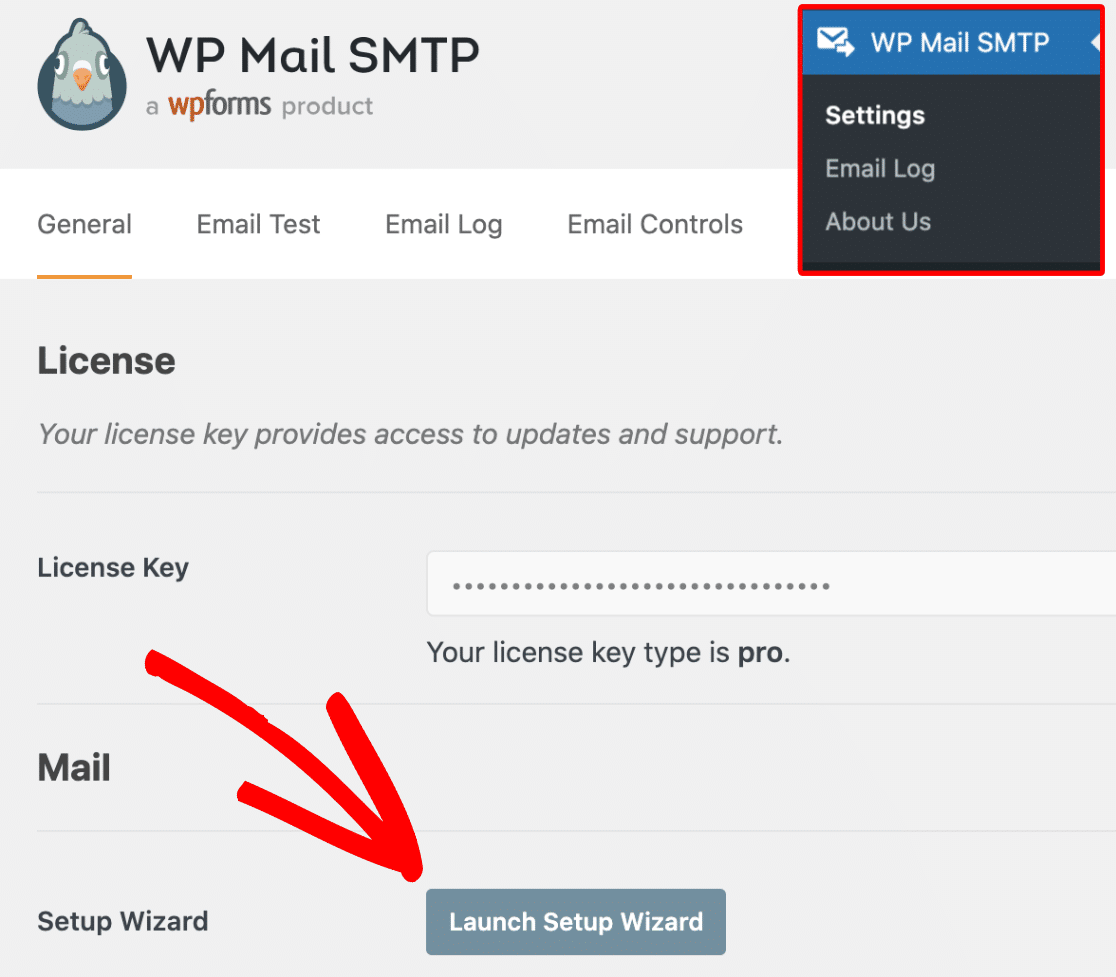
다음으로 시작하기 를 클릭합니다.
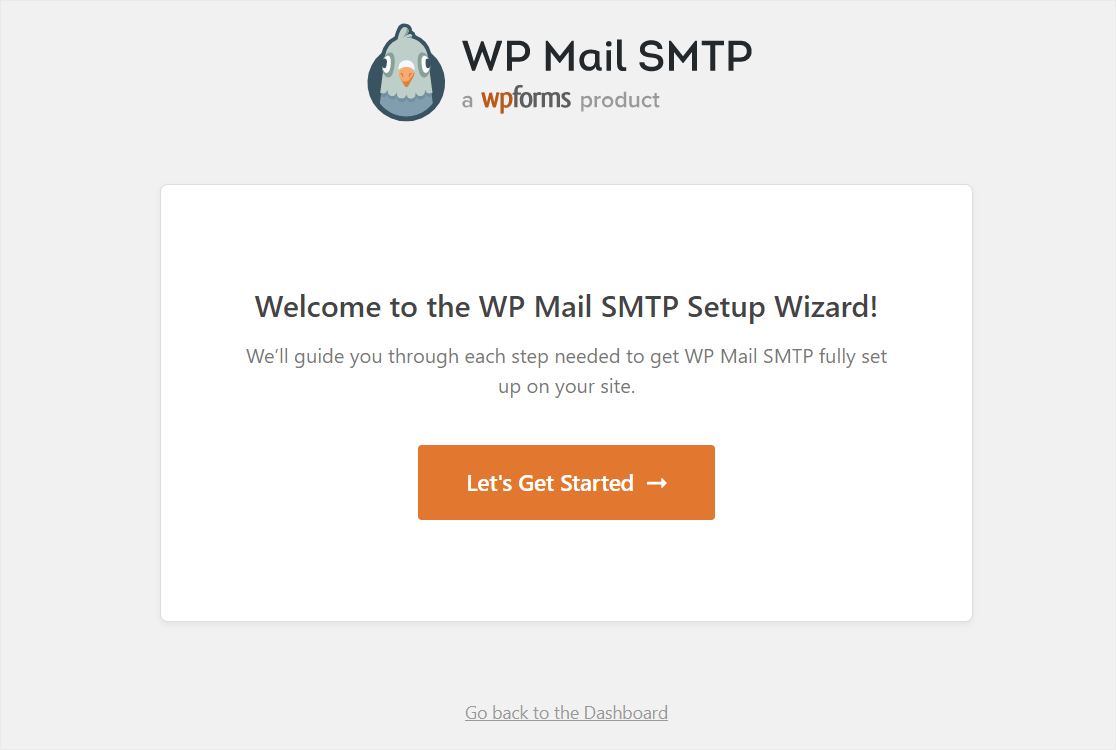
WP Mail SMTP에서 소인 선택 및 구성
이제 우편 서비스로 소인 을 선택하고 저장하고 계속하기 를 클릭하십시오.
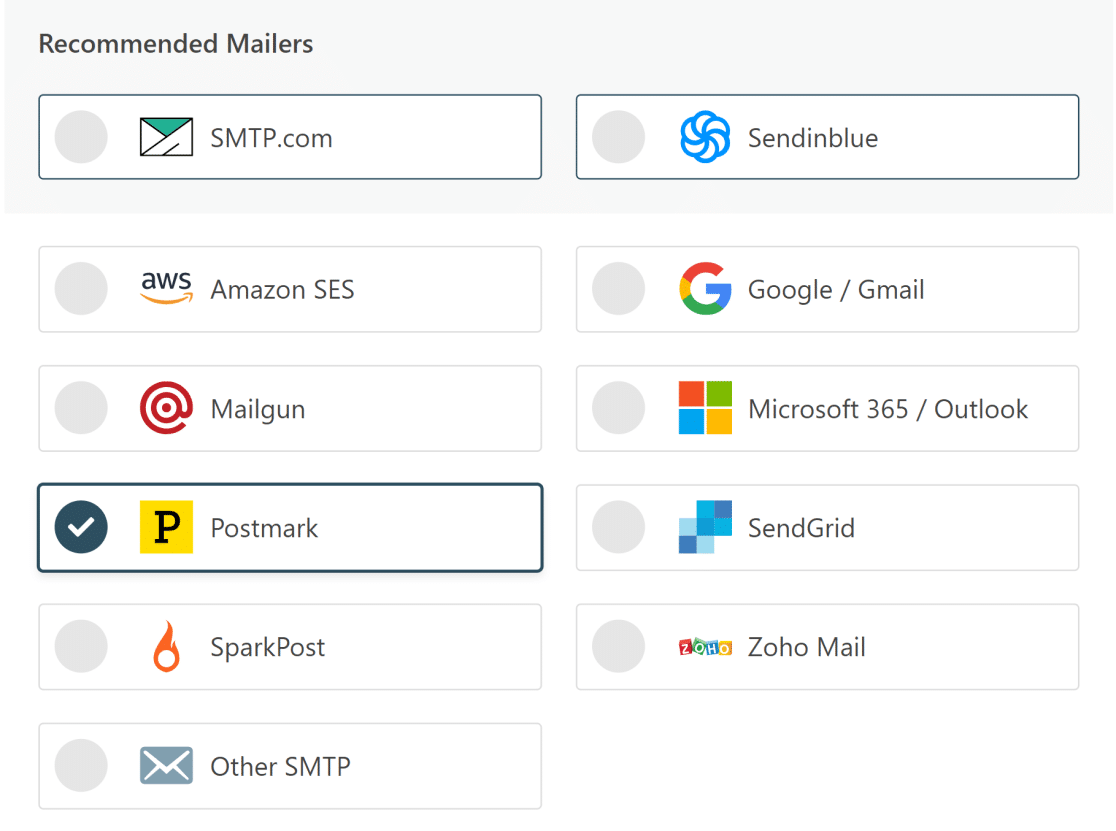
이제 2단계에서 열어둔 화면으로 돌아가 API 토큰을 복사하여 WP Mail SMTP 설정 마법사의 서버 API 토큰 필드에 붙여넣습니다.
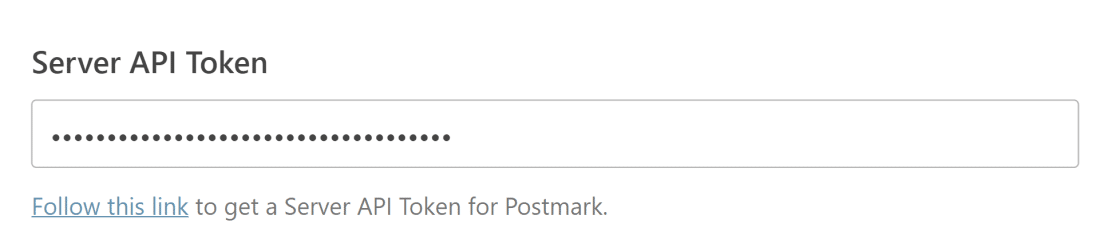
그런 다음 3단계에서 열어둔 화면으로 돌아가서 해당 단계의 지시에 따라 스트림 ID를 복사합니다. 스트림 ID를 WP Mail SMTP 설정 마법사의 메시지 스트림 ID 필드에 붙여넣습니다.
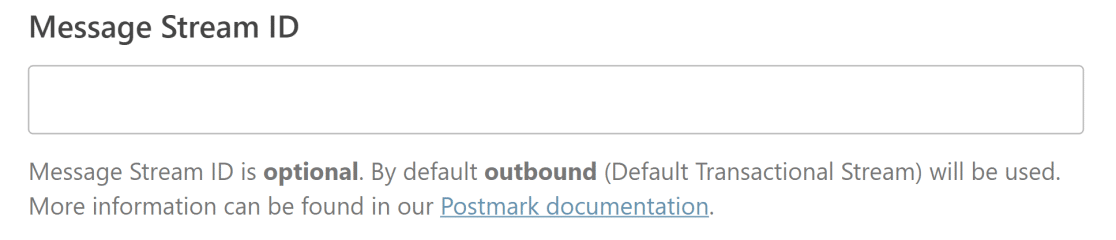
이름 및 이메일에서 입력
보낸 사람 이름 설정은 위 단계에서 본 메시지 스트림 ID 필드 바로 아래에 있습니다. 고객이 귀하로부터 이메일을 받을 때 보게 될 이름입니다. 원하는 이름으로 변경할 수 있습니다.
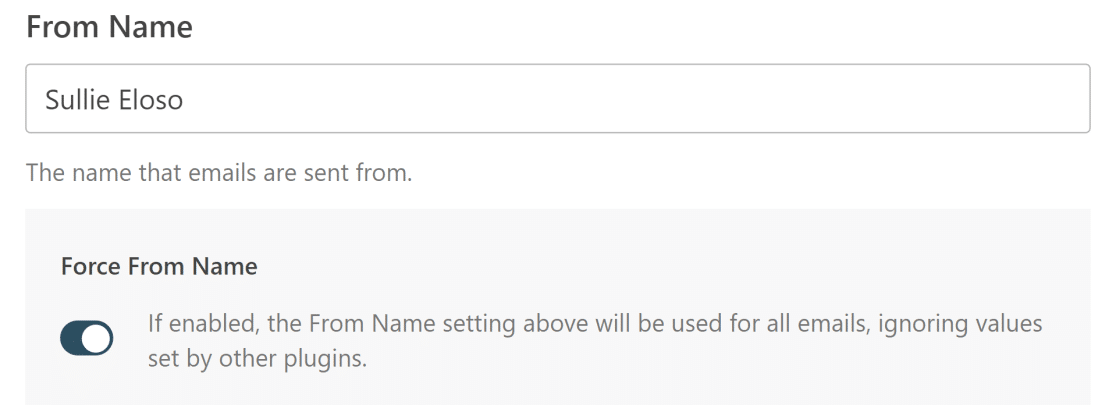
Force Name 토글 버튼을 클릭하여 사이트 전체의 모든 발신 이메일이 동일한 이름을 표시하도록 할 수 있습니다.
다음은 보낸 사람 이메일 필드입니다. 소인 계정에 단일 발신자 서명을 설정한 경우 이 필드에 동일한 이메일 주소를 입력해야 합니다. 그러나 전체 도메인을 성공적으로 확인했다면 소인에서 확인한 것과 동일한 도메인에 있는 유효한 이메일 주소를 입력할 수 있습니다.
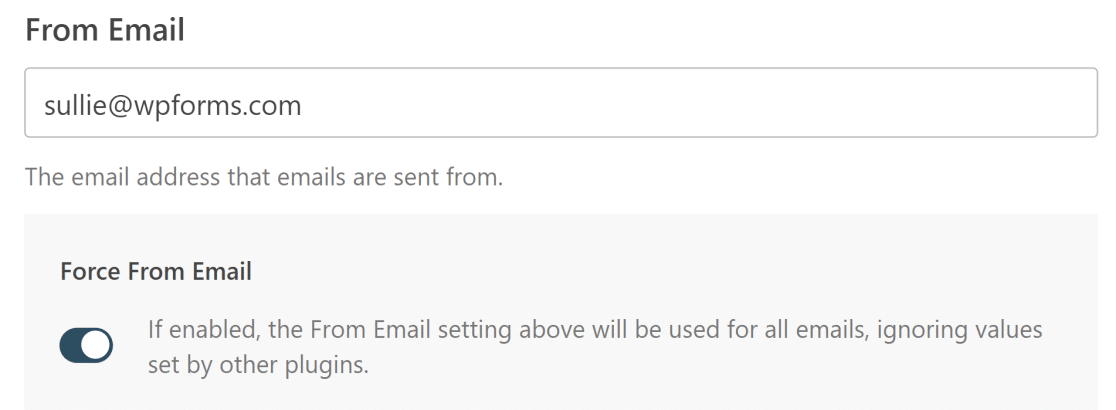
Force From Email 토글 버튼을 클릭하면 사이트 전체에서 보내는 모든 이메일이 동일한 From Email을 사용합니다.
5. 테스트 이메일 보내기
거의 다 왔습니다! 이제 모든 것이 제대로 설정되었는지 확인하기 위해 테스트 이메일을 보내 보겠습니다.
WordPress 대시보드에서 WP Mail SMTP를 클릭한 다음 도구를 클릭합니다. 그런 다음 이메일 테스트 탭을 클릭합니다. 보내기 필드에 소유한 이메일 주소를 입력합니다. HTML 토글 버튼을 켜둔 상태로 둡니다(일반 텍스트 이메일만 보내려는 경우 제외).
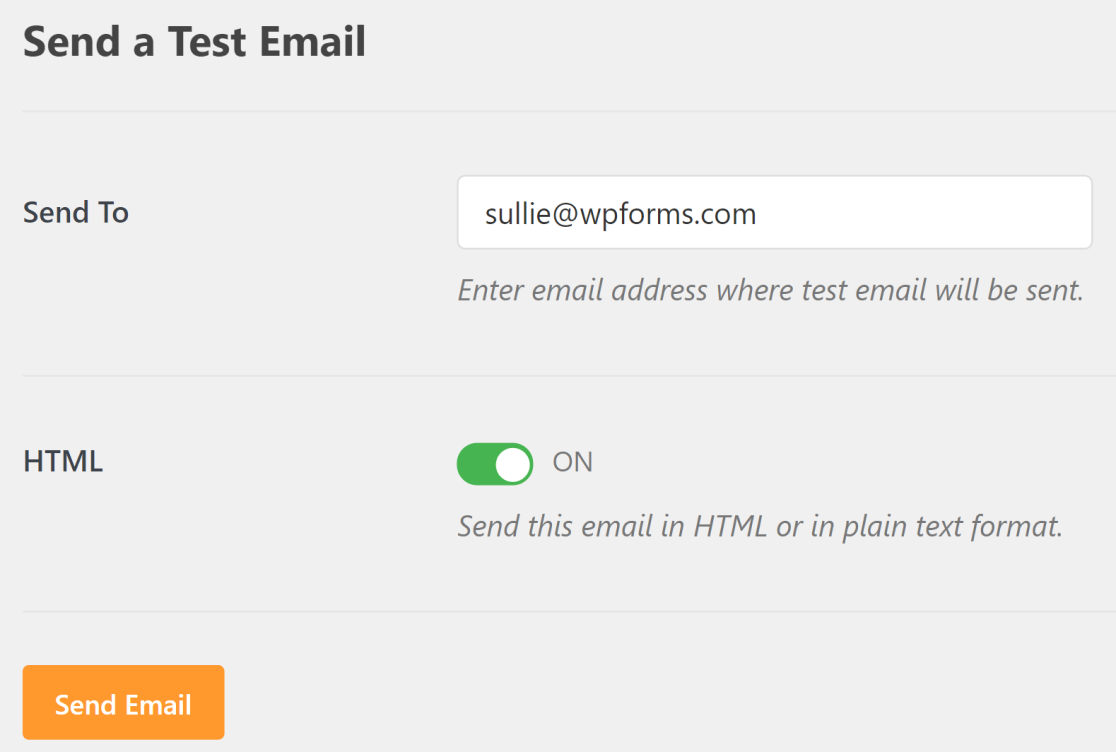
이메일 보내기를 클릭하면 성공 메시지를 받게 됩니다. 이제 받은 편지함을 열어 테스트 이메일을 확인하세요.
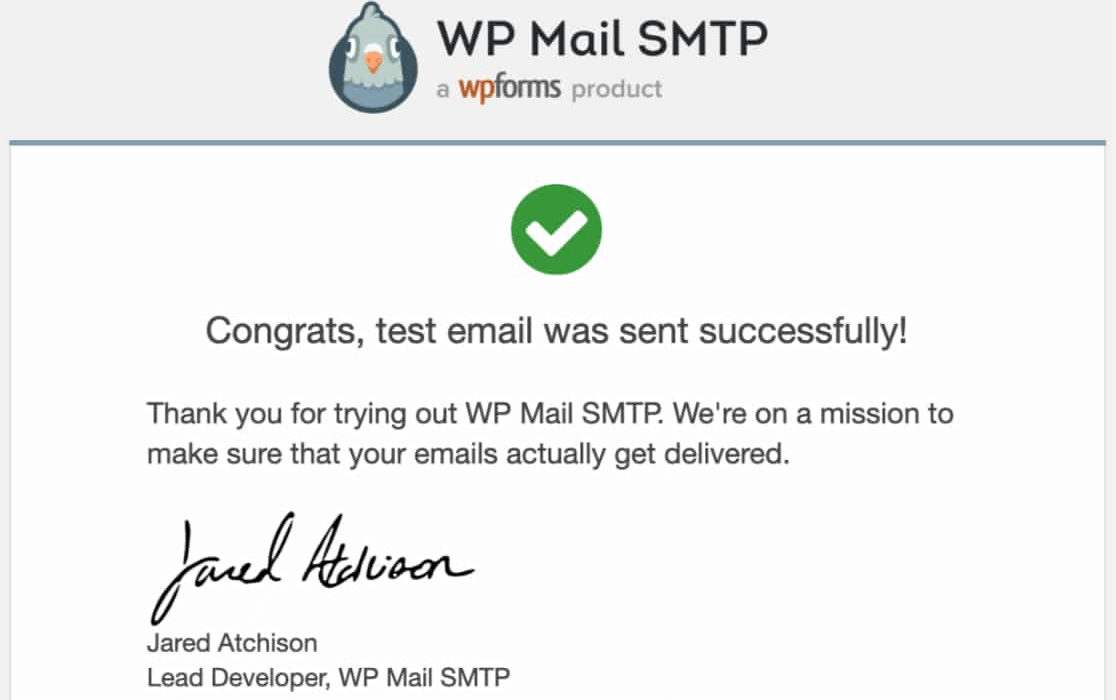
그리고 우리는 끝났습니다! 이제 이메일이 더 이상 스팸으로 분류되지 않도록 소인을 성공적으로 설정했습니다.
다음으로 WordPress Forms에 hCaptcha 추가
이메일 전송 문제를 해결했으므로 스팸 발송자가 WordPress 양식을 오용하지 못하도록 방지할 수도 있습니다.
연락처 양식에 hCaptcha를 추가하면 효과적인 스팸 방지 솔루션입니다. WordPress 양식에 hCaptcha를 추가하는 방법을 배우려면 자습서를 참조하십시오.
성장하는 웹 사이트라면 리드를 수집하고 전환을 높이는 데 도움이 될 수 있는 다양한 유형의 WordPress 양식 목록을 좋아할 것입니다.
양식을 작성할 준비가 되셨습니까? 가장 쉬운 WordPress 양식 빌더 플러그인으로 오늘 시작하십시오. WPForms Pro에는 많은 무료 템플릿이 포함되어 있으며 14일 환불 보장을 제공합니다.
이 기사가 도움이 되었다면 Facebook과 Twitter에서 우리를 팔로우하여 무료 WordPress 튜토리얼과 가이드를 더 많이 받으세요.
